Anuncio publicitario
 Una bandeja de entrada desbordada es un problema que casi todo el mundo tiene que afrontar a diario. Todos intentamos evitar dejar una gran cantidad de correos electrónicos sin leer en nuestra bandeja de entrada, pero seamos sinceros, no podemos ocuparnos de todo en el momento en que llega. La confusión que crea una bandeja de entrada llena es a veces tan grande que se convierte en una razón para retrasar la respuesta por sí sola.
Una bandeja de entrada desbordada es un problema que casi todo el mundo tiene que afrontar a diario. Todos intentamos evitar dejar una gran cantidad de correos electrónicos sin leer en nuestra bandeja de entrada, pero seamos sinceros, no podemos ocuparnos de todo en el momento en que llega. La confusión que crea una bandeja de entrada llena es a veces tan grande que se convierte en una razón para retrasar la respuesta por sí sola.
Hay muchas soluciones y complementos para crear recordatorios por correo electrónico y hacer que los correos electrónicos regresen en momentos específicos, pero si eres un tipo de bricolaje persona, o simplemente le gusta probar cosas nuevas, hay una manera de agregar una función de repetición a Gmail sin instalar ni utilizar ningún tercero aplicación. Este método emplea Secuencias de comandos de la aplicación, pero no es necesario que sepas cómo codificar para usarlo. La instalación de esta función es rápida y sencilla y, lo mejor de todo, es completamente gratuita.
Simplemente siga esta guía paso a paso y pospondrá los correos electrónicos en poco tiempo.
¿Qué es Gmail Snooze?
Gmail Snooze es un script que crea una nueva etiqueta de repetición en su cuenta de Gmail, junto con 7 nuevas subetiquetas. Cuando desee posponer un correo electrónico durante 3 días, simplemente muévalo a la etiqueta correspondiente y la secuencia de comandos hará el resto del trabajo. Después de la cantidad correcta de días, el correo electrónico volverá a aparecer en su bandeja de entrada, donde podrá posponerlo nuevamente. O alternativamente, lidiar con eso.
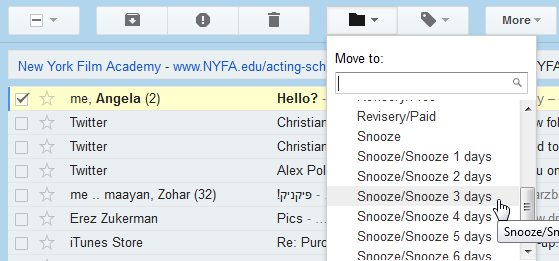
Google verifica la secuencia de comandos, por lo que no tiene que preocuparse por agregarla a su cuenta de Gmail.
Configuración de la función de repetición de Gmail
Configurar el guión es fácil y solo toma unos minutos. Para comenzar, vaya a Google Docs y cree una nueva hoja de cálculo. En el menú Herramientas, elija "Editor de secuencias de comandos…”.
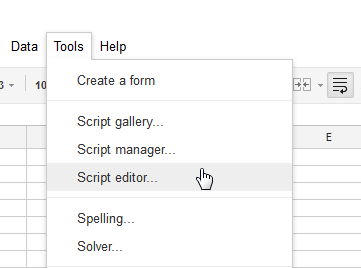
En el editor de secuencias de comandos, borre lo que esté allí de forma predeterminada y pegue este código:
var MARK_UNREAD = falso; var ADD_UNSNOOZED_LABEL = falso; function getLabelName (i) {return "Posponer / Posponer" + i + "días"; } function setup () {// Cree las etiquetas que necesitaremos para posponer GmailApp.createLabel ("Snooze"); para (var i = 1; i 0) {if (newLabel) {// Mover los hilos a la etiqueta "hoy" newLabel.addToThreads (página); } else {// A menos que sea el momento de desactivarlo GmailApp.moveThreadsToInbox (página); if (MARK_UNREAD) {GmailApp.markThreadsUnread (página); } if (ADD_UNSNOOZED_LABEL) {GmailApp.getUserLabelByName ("No pospuesto") .addToThreads (página); }} // Sacar los hilos de la etiqueta "ayer" oldLabel.removeFromThreads (página); } } } }
Después de pegar el código, haga clic en el icono del disco para guardar su secuencia de comandos y asígnele un nombre. Una vez que lo haya hecho, haga clic en "Seleccionar función"Menú desplegable y elija"Configuración”. Ahora haga clic en el botón Ejecutar (el triángulo gris). Deberá autorizar el script antes de poder ejecutarlo.
![gmail-posponer-3 [4] posponer gmail](/f/9d3be1052d13feb694675c3030614177.png)
Ahora cambia a Gmail y mira tus etiquetas. Un nuevo "SiestaAhora ha aparecido la etiqueta ”. Si expande esta nueva etiqueta, encontrará 7 nuevas subetiquetas. Por supuesto, esto no tiene que expandirse para que funcione, por lo que no creará demasiado desorden innecesario.
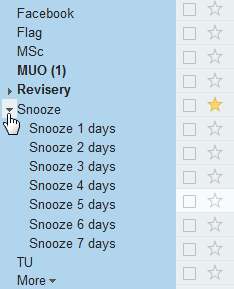
Ahora es el momento de configurar el activador del guión. Dado que el script funciona por días, debería ejecutarse todas las noches y hacer avanzar un correo electrónico pospuesto de etiqueta en etiqueta, hasta que vuelva a aparecer en la bandeja de entrada.
Para configurar el disparador, vuelva al editor de secuencias de comandos, haga clic en el menú Recursos y seleccione "Activadores de la secuencia de comandos actual”.
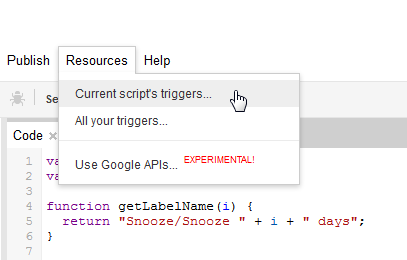
Un mensaje le informará que actualmente no hay activadores y le ofrecerá agregar uno nuevo. En "Correr" elegir el moveSnoozes función. En Eventos, haga clic en Impulsado por el tiempoy luego elija "Temporizador de día" y "De medianoche a 1 a. M.”.
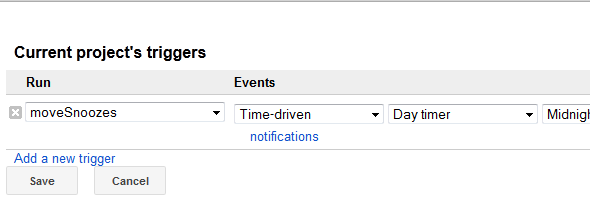
Por supuesto, puede elegir algo diferente como disparador, pero considerando cómo está hecho el script, esta es la opción más lógica. Eso es todo, su Gmail Snooze está configurado y listo para funcionar.
Uso de Gmail Snooze
Ahora es el momento de poner en acción Gmail Snooze. Cuando encuentre un correo electrónico que desee posponer, márquelo, haga clic en el "Mover a:”(Icono de carpeta) y busque la etiqueta correcta para la cantidad de tiempo que desea posponer el mensaje.
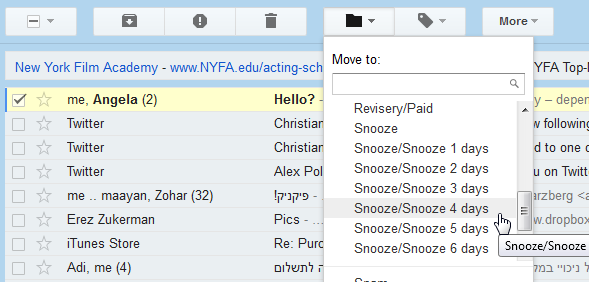
Al hacer clic en la etiqueta, el mensaje desaparecerá de su bandeja de entrada y se colocará en su carpeta respectiva. Si observa las etiquetas en el panel izquierdo, podrá ver los correos electrónicos pospuestos esperando allí. los moveSnoozes La función se ejecutará todas las noches entre la medianoche y la 1 a. m. y moverá todos sus correos electrónicos pospuestos una etiqueta hacia adelante. Cuando se acabe el tiempo, el correo electrónico pospuesto volverá a aparecer en su bandeja de entrada.
Eliminando Gmail Snooze
Si decidió que ya no quiere usar Gmail Posponer, es fácil de quitar. Acceda de nuevo al editor de scripts y, en la barra izquierda, elija el Posponer Gmail script, luego haga clic en Archivo -> Eliminar.
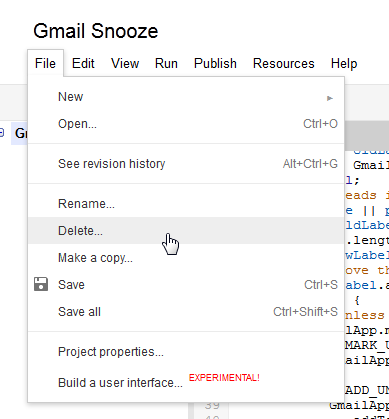
Esto revocará el acceso al script desde su cuenta de Google (puede consultar la lista aquí para ver si se ha eliminado). Lo que no hará es eliminar las etiquetas que ha creado. Para hacerlo, simplemente haga clic en la etiqueta Posponer en el panel izquierdo y elija "Quitar etiqueta”. Esto también eliminará todas las subetiquetas. Solo asegúrese de no eliminar accidentalmente los correos electrónicos pospuestos junto con las etiquetas, ¡estos se perderán para siempre!
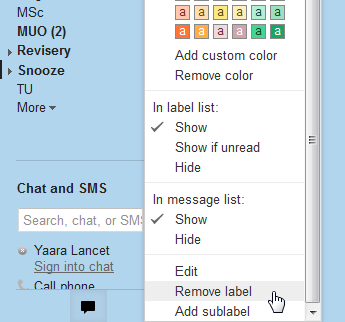
Pensamientos finales
Es posible que el uso de la secuencia de comandos para posponer Gmail no sea la forma más refinada o emocionante de posponer correos electrónicos, pero es una excelente manera de ingresar al mundo de Secuencias de comandos de la aplicación, que, cuando las averigüe, puede ayudarlo a automatizar y personalizar Gmail aún más. Es gratis y no requiere ninguna aplicación de terceros, lo que siempre es una ventaja. Es una forma fantástica de posponer correos electrónicos, que es fácil de recordar y de ejecutar. A diferencia de otros métodos, esto es algo que realmente me veo usando.
¿Y usted? ¿Darías una oportunidad a Gmail Snooze? ¿Utiliza algo diferente para controlar su bandeja de entrada desbordada? ¡Comparte en los comentarios!
Imagen de reloj a través de Shuttertock
Yaara (@ylancet) es una escritora independiente, bloguera tecnológica y amante del chocolate, que también es bióloga y geek a tiempo completo.


